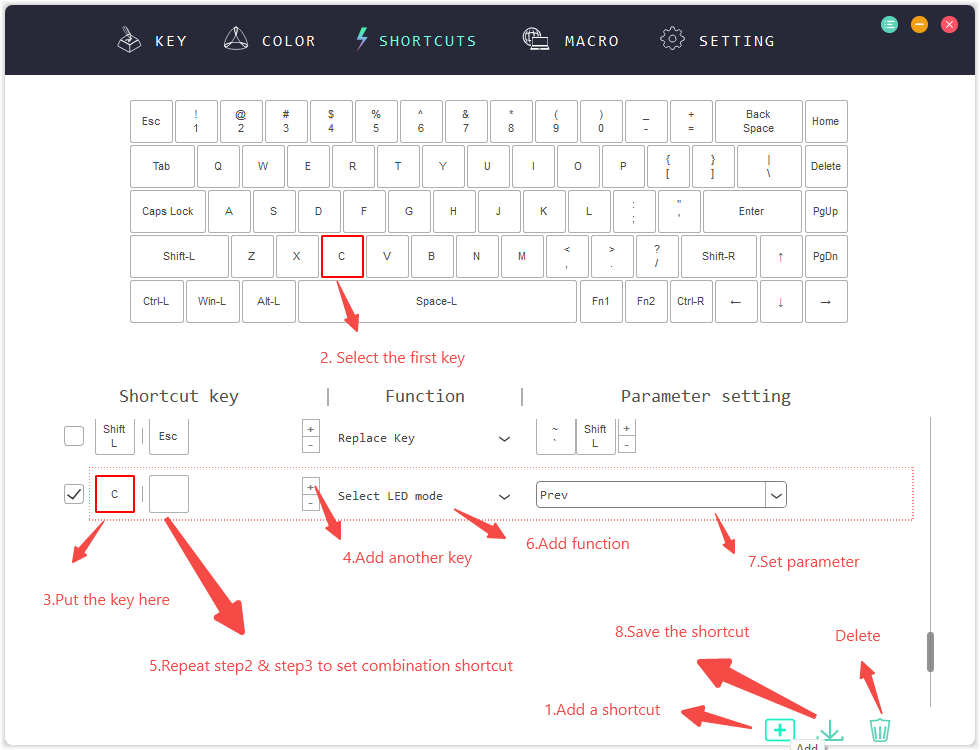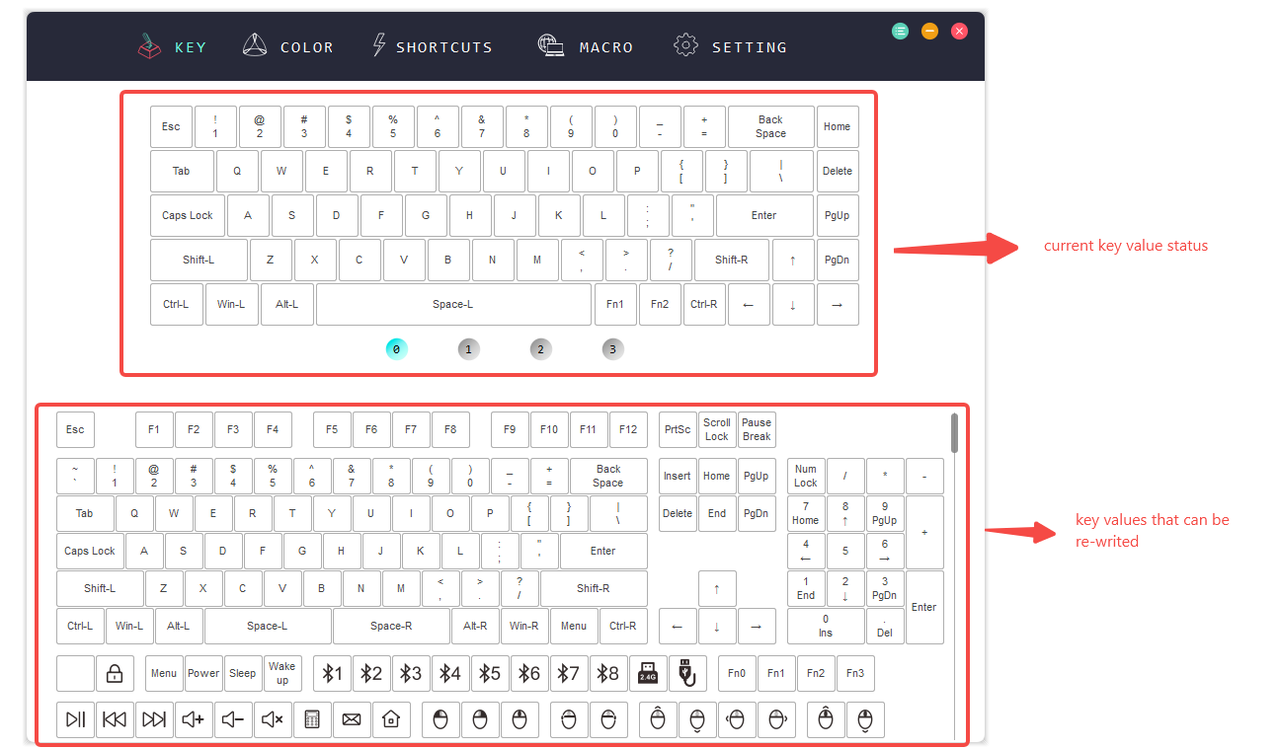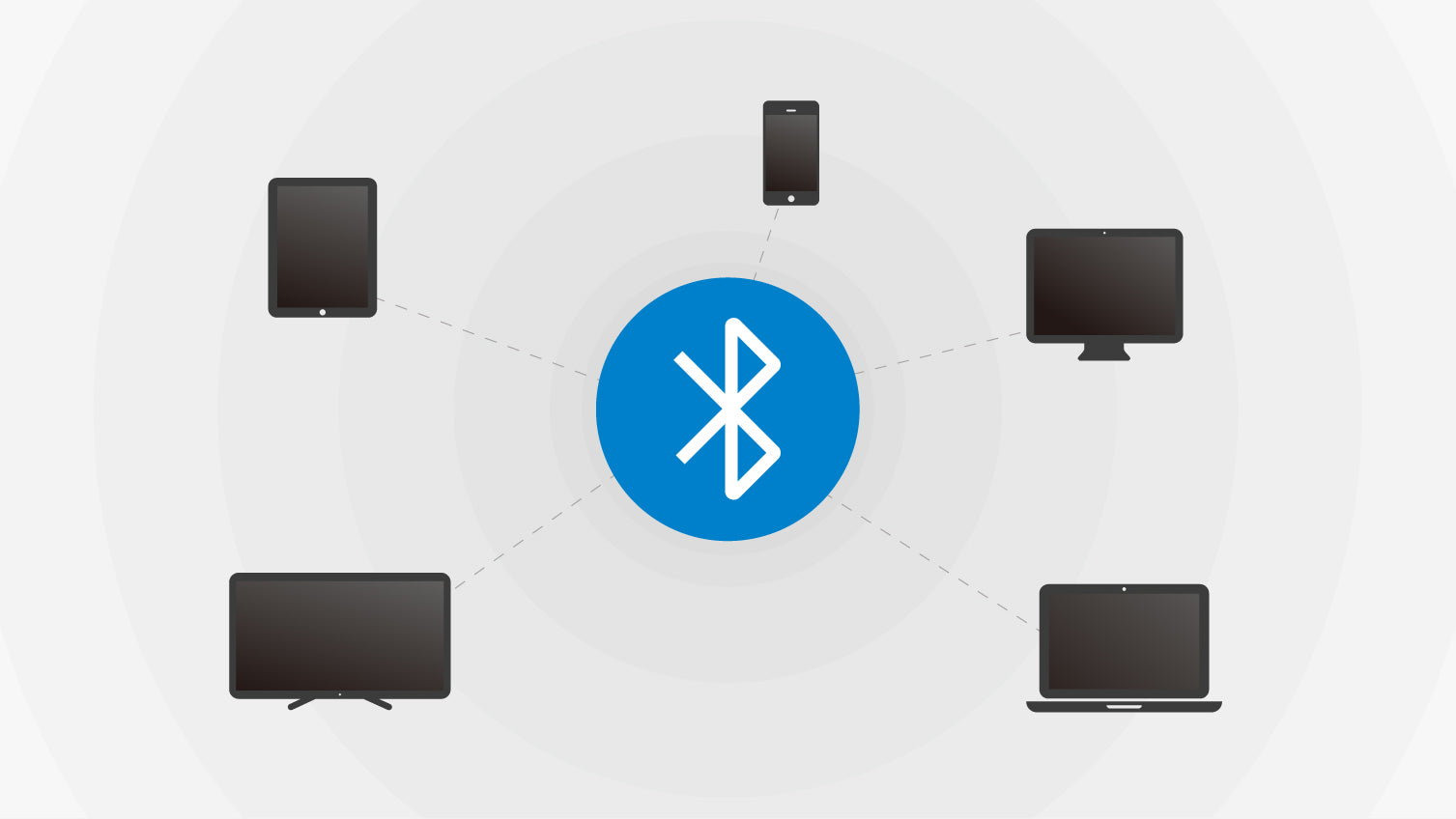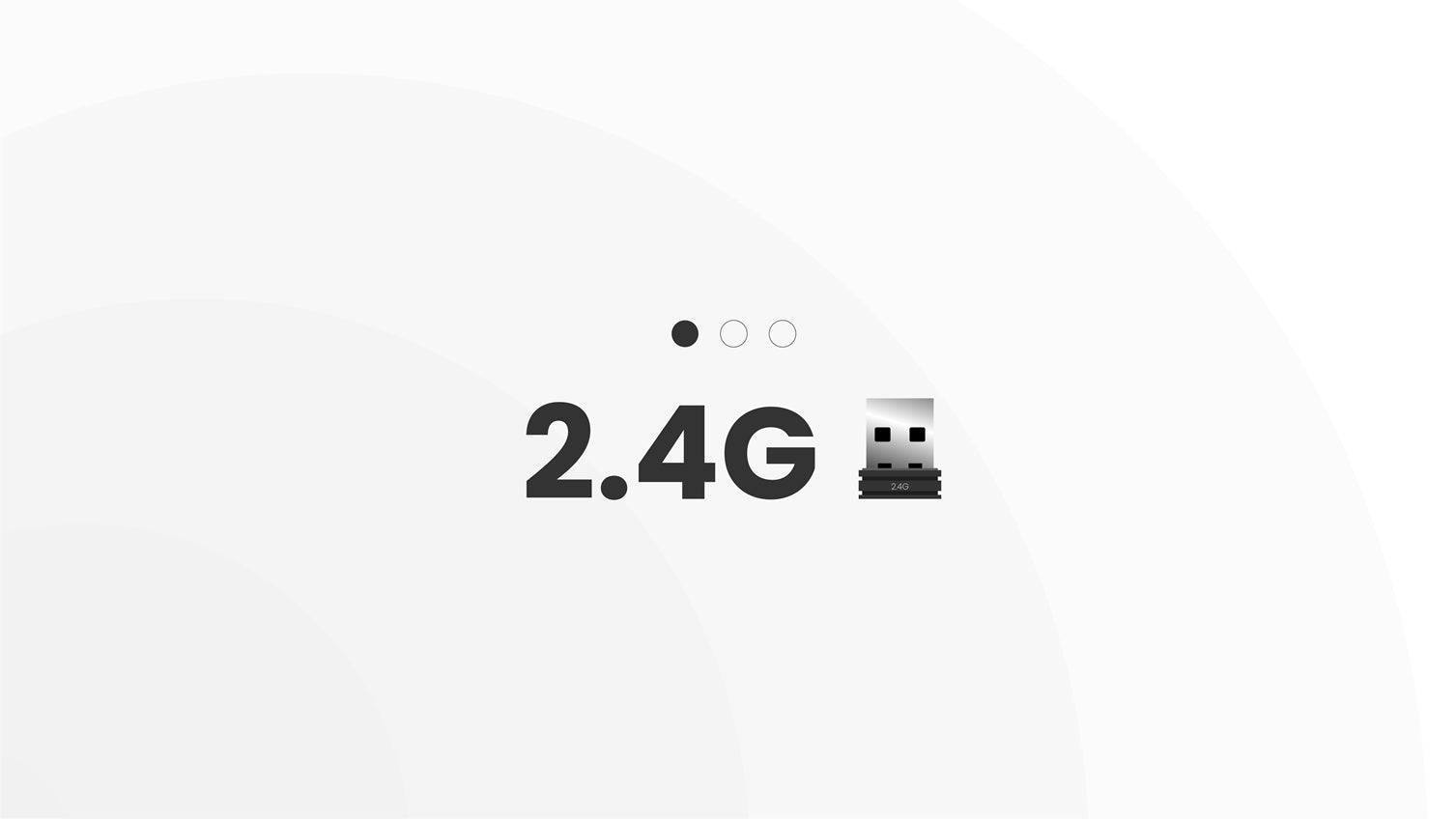Al usar MelGeek KBTools, puede hacer muchas cosas, como por ejemplo,
-
Modificar el valor-clave
-
Cambiar los colores RGB-LED
-
Establecer atajos o combinaciones de teclas para ejecutar navegadores o aplicaciones
-
Verifique el estado actual del teclado, cambie la configuración del tiempo de suspensión, etc.
-
Actualizar los firmware
-
Cambiar el diseño del teclado
Siga los pasos a continuación para finalizar el proceso.
LED
Conecte el teclado a la computadora a través de TYPE-C, ejecute KBTools.
En la página de color, hay 3 columnas de la siguiente manera
-
Estados actuales del teclado
-
color de LED
-
modelo LED
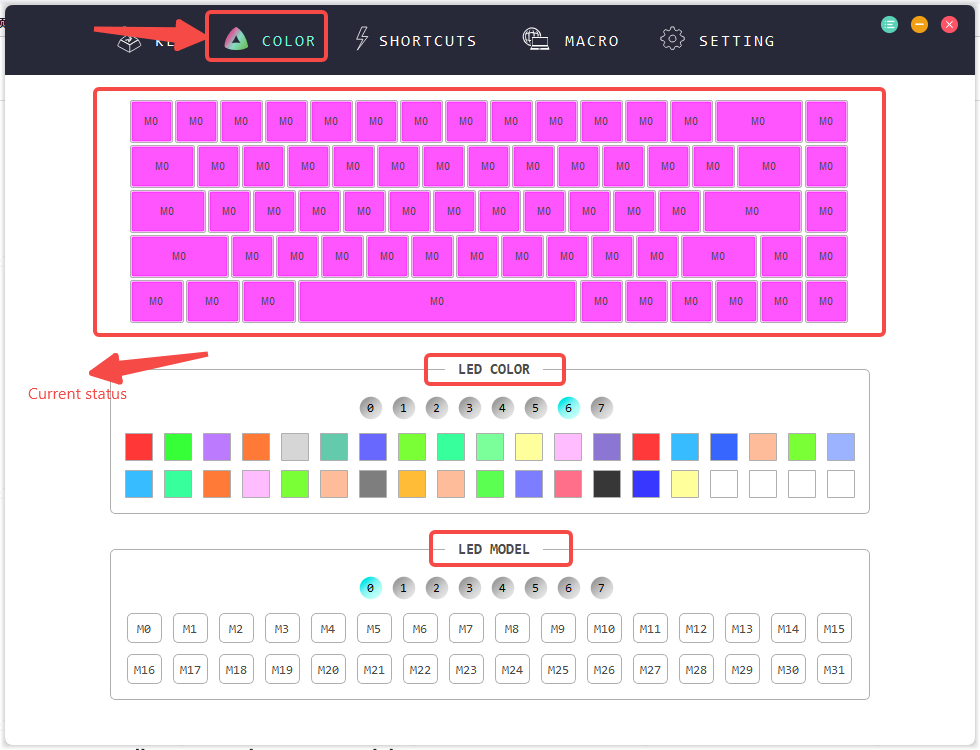
cambiar el color del LED de una sola tecla
Primero haga clic en uno de los colores en la columna de color LED y luego haga clic en una sola tecla de la columna de estados actuales.
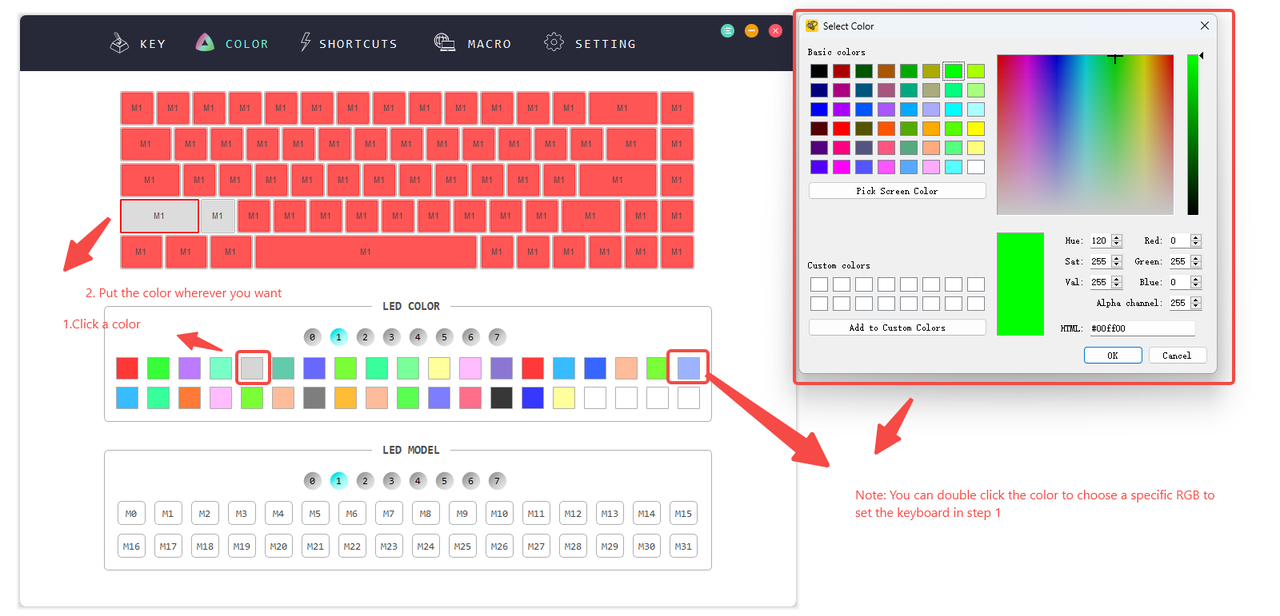
Cambiar el brillo de los LED
En la columna de estados actuales, sabrá el modelo de LED actual en el que se encuentra su teclado, por ejemplo, el modo M3.
Haga doble clic en M3 en la columna del modelo de LED, puede configurar el brillo del LED de forma continua en la ventana emergente.
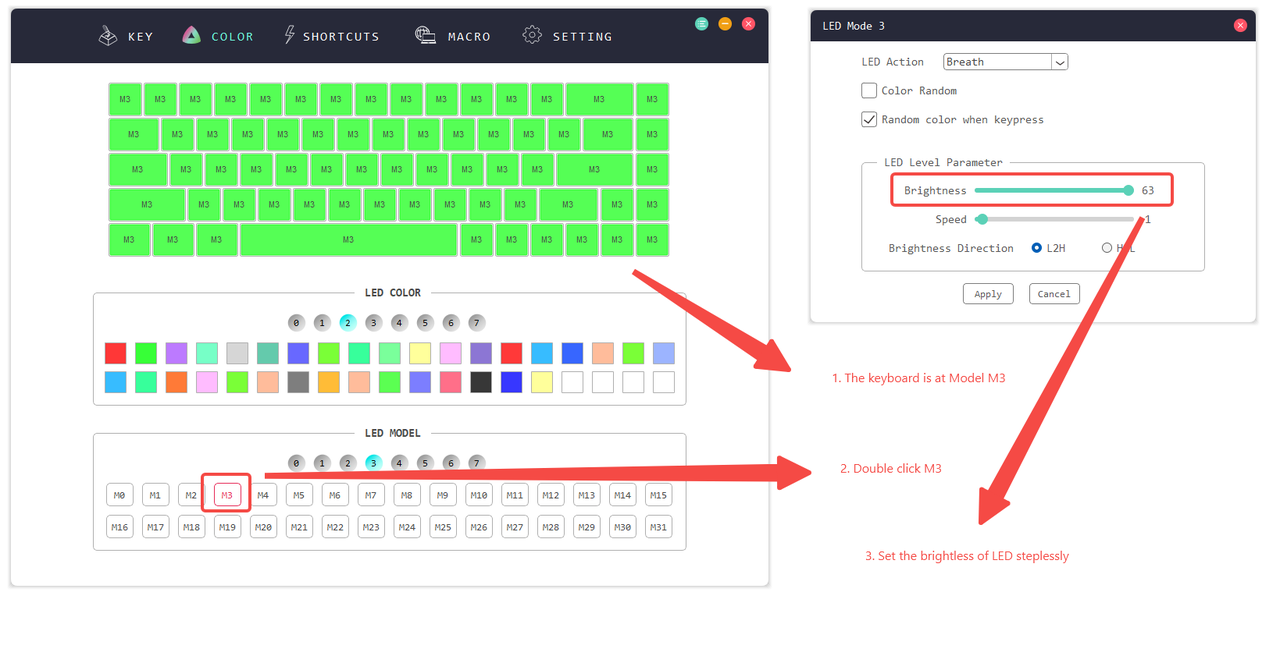
Juego de colores LED a granel & modelo LED
Hay 7 colores LED predeterminados diferentes para el teclado completo (el color 0 es el color blanco). Puede establecer de forma masiva el color de su LED haciendo clic en 1~7 en la columna de color de LED.
Además, hay 7 modos LED diferentes (el modelo 0 está APAGADO). Puede configurar de forma masiva su modelo de LED haciendo clic en 1~7 en la columna del modelo de LED.
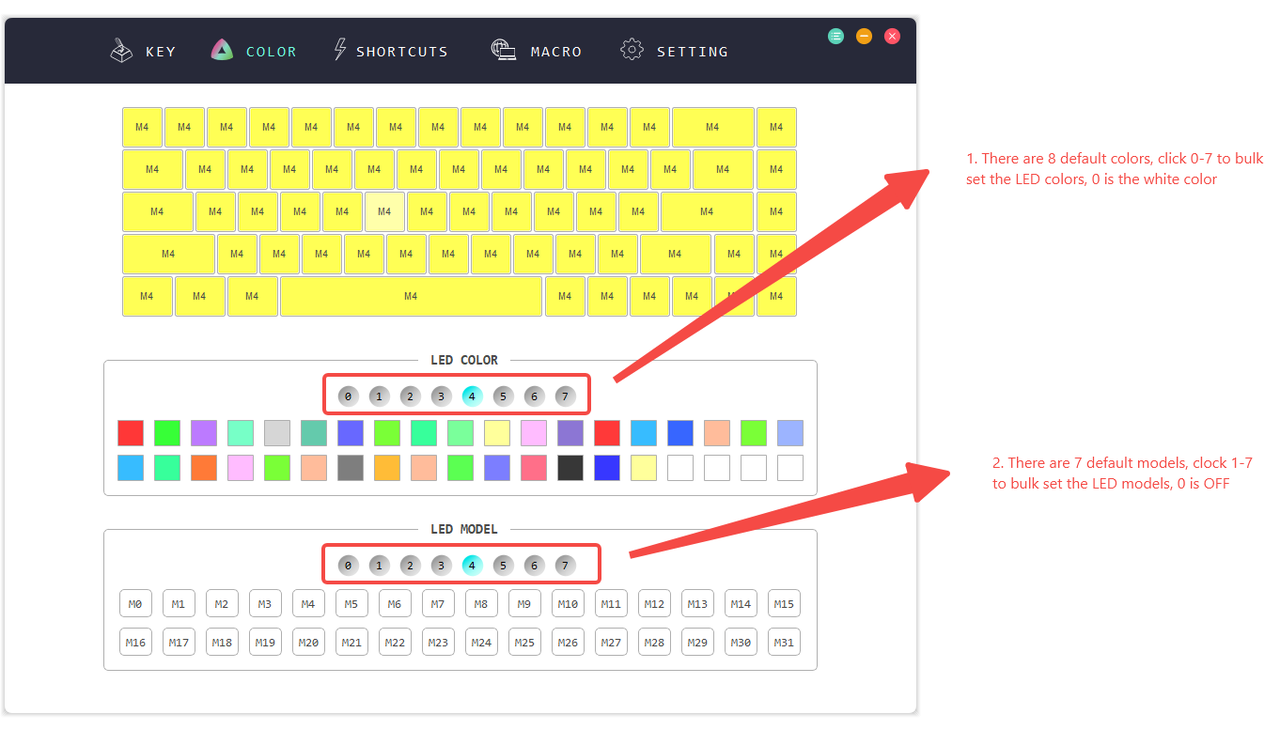
Vuelva a escribir el valor de la clave
Conecte el teclado a la computadora a través de TYPE-C, ejecute KBTools.
En la página de claves, la columna superior es el valor clave actual, la columna inferior es para modificar.
Para volver a escribir el valor clave,
-
Elija una clave para la que desee volver a escribir su valor en la columna superior
-
Seleccione el valor que desee en la columna inferior
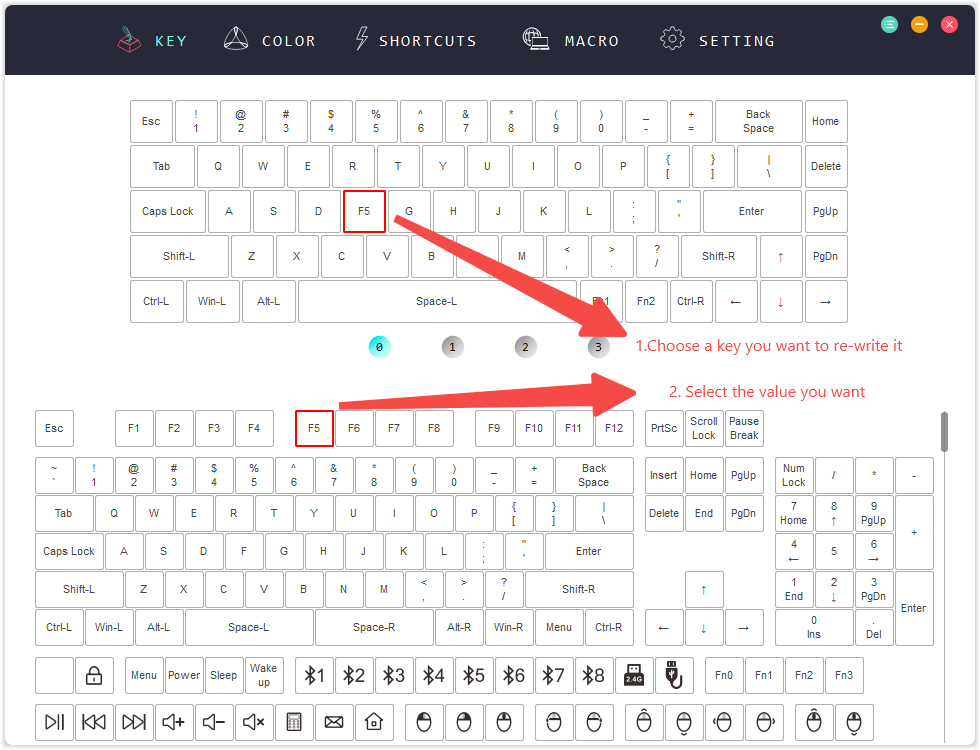
Actualización de firmware
Consulte
Agrega un atajo a tu teclado
Conecte el teclado a la computadora a través de TYPE-C, ejecute KBTools.
En la página de atajos, la columna superior es el estado actual de su teclado, la parte inferior es la parte de atajos. Puede encontrar algunos accesos directos predeterminados allí.
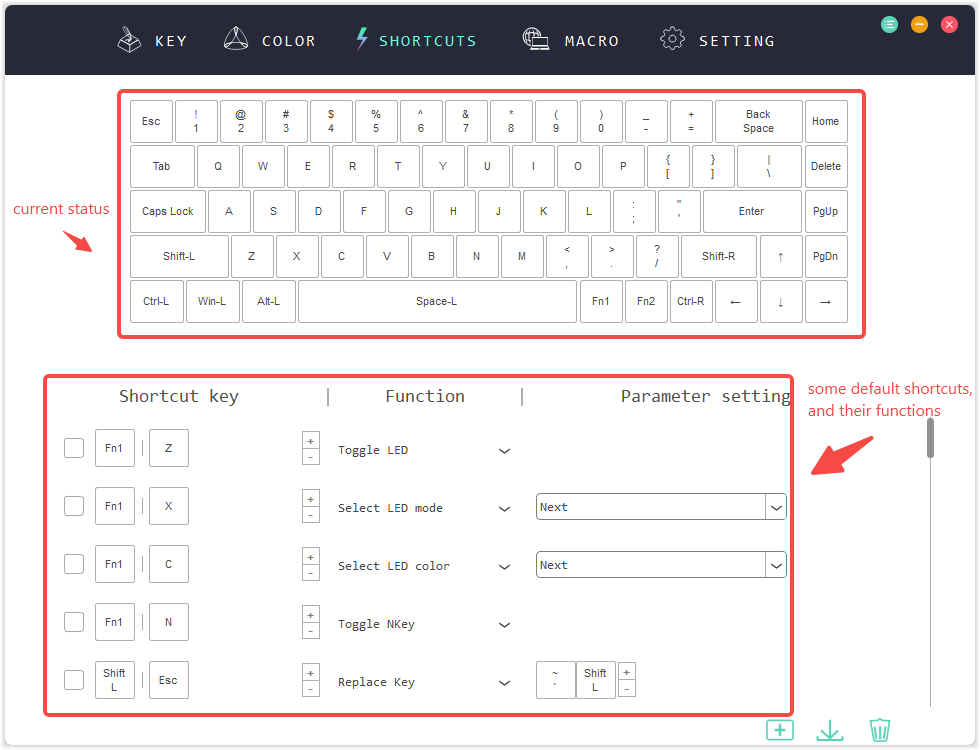
Para agregar acceso directo (tecla única)
-
Haga clic en el botón "AGREGAR" en la parte inferior derecha y aparecerá un atajo de una sola tecla en la columna de atajos.
-
Haga clic en el acceso directo en la columna superior, luego haga clic en la columna en blanco que acaba de aparecer.
-
Añadir función a la misma.
-
Configuración del parámetro
Cuando termine el proceso, puede hacer clic en descargar para finalizar el proceso o hacer clic en eliminar para cancelar la configuración en la parte inferior derecha de la página.
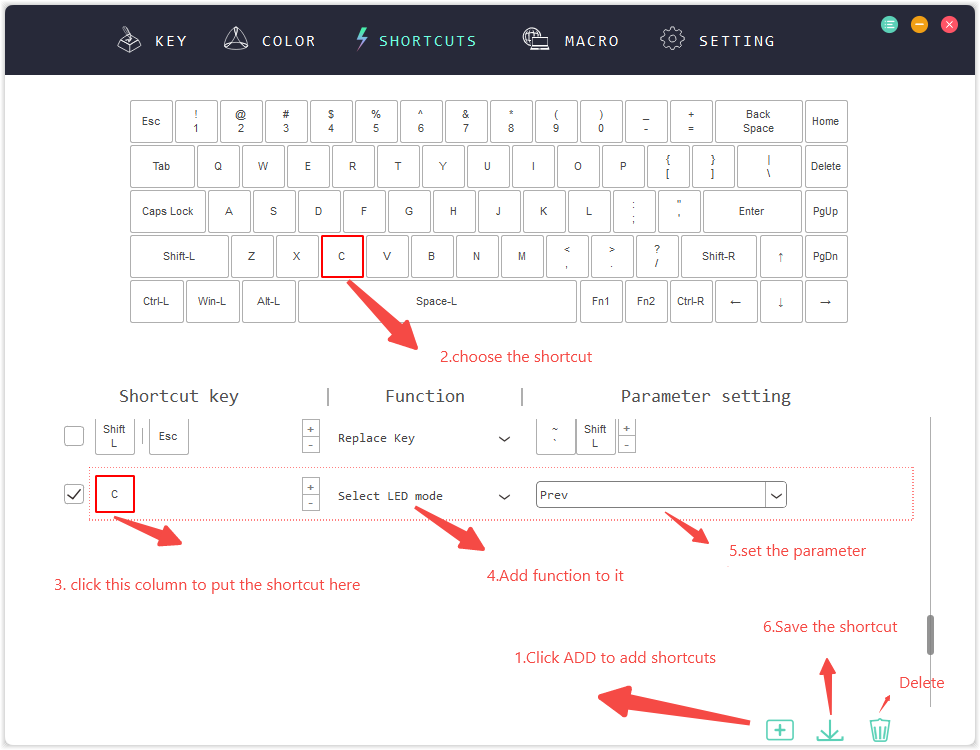
Para agregar atajos (teclas de combinación)
-
Haga clic en el botón "AGREGAR" en la parte inferior derecha y aparecerá un atajo de una sola tecla en la columna de atajos.
-
Haga clic en el acceso directo en la columna superior, luego haga clic en la columna en blanco que acaba de aparecer.
-
Haga clic en el botón más a la derecha, luego repita el paso anterior. Puede agregar hasta un atajo de combinación de 4 teclas.
-
Añadir función a la misma.
-
Configuración del parámetro
Cuando termine el proceso, puede hacer clic en descargar para finalizar el proceso o hacer clic en eliminar para cancelar la configuración en la parte inferior derecha de la página.